
Jeśli kiedykolwiek zrobiłeś kilka mniejszych błędów i zapisał skoroszyt Excel, będziesz wiedział, że czasami trwa to długi czas, aby cofnąć ten błąd. Pokażemy Ci, jak przeglądać i przywrócić poprzednie wersje skoroszytów Microsoft Excel.
Zanim zaczniemy, powinieneś wiedzieć, że Subskrypcja Microsoft 365. jest konieczne, aby uzyskać dostęp do historii wersji na Excelu. Jeśli masz tę subskrypcję, otrzymasz cały pakiet biurowy wraz z pamięcią masową OneDrive.
Będziesz potrzebować Ustaw onedrive. Na komputerze, otwierając aplikację i logując się. Po wykonaniu tego, wystarczy zapisać dowolny dokument Excel w Onedrive, a od tego momentu będziesz mógł uzyskać dostęp do całej historii wersji. Wszelkie zmiany, które wyczerpujesz, zostaną zalogowane, a program Excel sprawia, że naprawdę łatwo wrócić do dowolnej wcześniej zapisanej wersji skoroszytu.
Najpierw otwórz Microsoft Excel i przejdź do dowolnego ze skoroszytów. Sprawdź, czy przełącznik AutoSave na górze jest włączony, a jeśli nie, po prostu zapisz dokument w OneDrive, aby go włączyć.
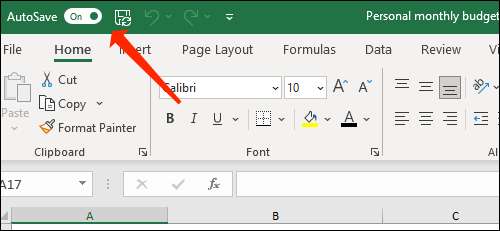
Zrób tyle edycji do tego dokumentu, jak chcesz. Po zakończeniu kliknij nazwę pliku w górnym barze.
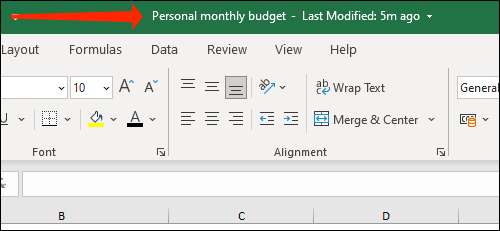
Wybierz "Historia wersji".
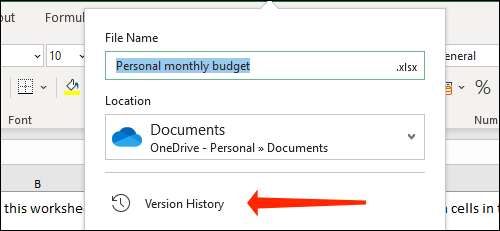
Alternatywnie można kliknąć przycisk "Plik" na górze.
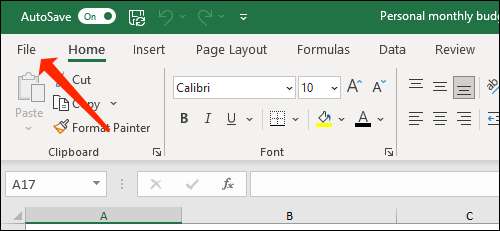
Wybierz "Info" w lewym okienku.
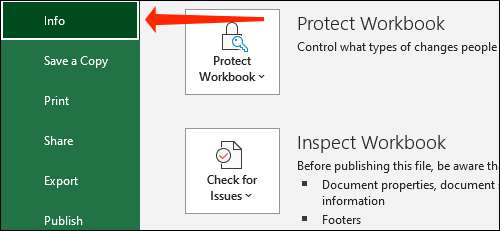
Kliknij "Historia wersji".
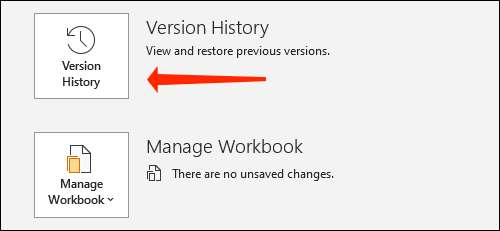
Obie metody zapewnią ten sam wynik końcowy - Excel otworzy okienko historii wersji, która pojawi się po prawej stronie. Tutaj zobaczysz wiele zapisanych wersji skoroszytu, wraz z datą i znacznikiem czasu.
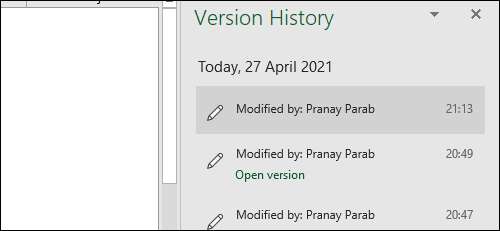
Po wybraniu, którą wersję twojego skoroszytu chcesz otworzyć, kliknij "Wersja Otwórz".
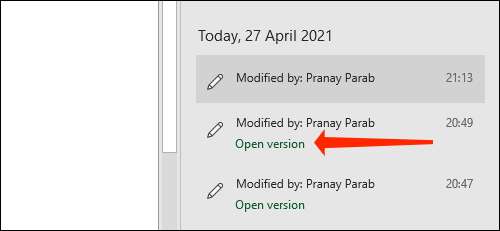
Spowoduje to otwarcie skoroszytu tylko do odczytu i możesz przejść przez to, aby sprawdzić, czy jest to poprawna wersja. Jeśli tak, kliknij "Przywróć".
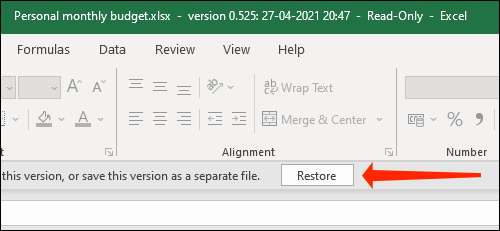
Spowoduje to przywrócenie starej wersji skoroszytu Microsoft Excel. Możesz także sprawdzić, jak Chronić skoroszytów Od edycji w programie Microsoft Excel.
ZWIĄZANE Z: Jak chronić skoroszytów, arkusze robocze i komórki z edycji w Microsoft Excel






